يواجه مستخدمي الكمبيوتر مشاكل بصورة شبه يومية، حل مشاكل الكمبيوتر يختلف حسب سبب المشكلة ولكن يجب أن تعلم أن أغلب المشاكل سواء كانت بطء الكمبيوتر أو ارتفاع درجة حرارة الكمبيوتر قد تكون لسبب واحد! كمبيوترجي دليلك الشامل لحل مشاكل الكمبيوتر.. تابع المقال!
كيف اعرف مشاكل الكمبيوتر
- يعتبر وجود بطء في تنفيذ أوامر الكمبيوتر مؤشر قوي جداً على وجود مشاكل في نظام التشغيل.
- إذا كانت هناك مشاكل في الكمبيوتر الخاص بك ستلاحظ أن الجهاز لا يعمل بكفاءته المعتادة.
- التهنيج أو التعليق المفاجئ أثناء استخدام الألعاب التي اعتدت على استخدامها بشكل طبيعي.
- عملية تحميل برامج للكمبيوتر لا تتم بطريقة سليمة ولكن تواجهك بعض العقبات.
مشاكل الكمبيوتر والانترنت
مشاكل فقد الاتصال بالإنترنت هي المشكلة الأكثر حدوثاً لمستخدمي الكمبيوتر، هذا النوع من المشاكل الأكثر ألماً للمستخدم الكمبيوتر؛ أغلب برامج الكمبيوتر أو حتى ألعاب الكمبيوتر تحتاج الإنترنت! فكيف يمكنني حل جميع مشاكل الإنترنت؟
اقرأ هذا المقال إذا كنت تواجه مشاكل في الاتصال بالإنترنت | حل مشكلة الواي فاي في اللاب توب | الحل النهائي 2020
حل مشاكل الكمبيوتر ويندوز 7
أغلب مستخدمي ويندوز 7 يتعرضون لمشكلة فقد بعض ملفات من نظام تشغيل الكمبيوتر ويندوز 7، تأتي مشاكل ويندوز 7 كنتيجة لفقد تلك الملفات.
أسباب الفقد العشوائي لملفات ويندوز 7
- قطع مصدر التيار الكهربي عن الكمبيوتر بشكل مفاجئ.
- غلق الكمبيوتر بطرق غير صحيحة كانتزاع التوصيلات الكهربية وليس عن طريق عملية shut down.
- قد تتعرض بعض ملفات الويندوز لوجود الفيروسات بها، وبالتالي لا تعمل هذه الملفات بالشكل الأمثل ولكنها تحتاج إلى صيانة.
- في حالة استخدامك لبرامج الحماية من الفيروسات (الانتي فيروس)، تقوم البرامج بمسح أي ملفات تعرضت لفيروسات من على الكمبيوتر نهائياً.
أشهر مشاكل ويندوز 7

تتسبب عملية الفقد في بعض ملفات ويندوز 7 أو تلف البعض الأخر في مشاكل عديدة، إليك أشهر هذه المشاكل وأكثرها شيوعاً :
- تهنيج شديد بشكل عام وصعوبة بشكل ملحوظ في تنفيذ أغلب أوامر الكمبيوتر.
- مشكلة ظهور الشاشة الزرقاء في ويندوز 7، أو ما يُعرف بشاشة mood والتي تحتوي على عدد كبير من الأخطاء errors.
- رفض عملية التحديث في ملفات ويندوز 7.
- انتهاء الدعم الفني من شركة ميكروسوفت لمشاكل ويندوز 7، وتركيزها فقط على إصدارها الأخير ويندوز 10.
كيفية حل مشاكل الكمبيوتر
- يتمثل الحل التقليدي لجميع مشاكل ويندوز 7 في مسح جميع ملفات نظام التشغيل وتحميل نسخة ويندوز 7 جديدة، ولكن!!
- لا يناسب هذا الحل عدد كبير من مستخدمي الويندوز، نتيجة لرغبتهم في الإحتفاظ بالبرامج والتعريفات الموجودة في نظام التشغيل الحالى.
حل جميع مشاكل ويندوز 7 بدون عمل فورمات
- يكمن حل المشاكل المذكورة في استعادة ملفات ويندوز 7 المفقودة بطريقة أمنة، وكذلك عمل صيانة لجميع ملفات ويندوز لحماية الكمبيوتر.
- لا يحتاج استرجاع ملفات ويندوز 7 المفقودة إلى أي برامج خارجية، ولكن الحل يأتي باستخدام أحد أدوات شركة مايكروسوفت المدمجة داخل نظام ويندوز 7.
طريقة استرجاع ملفات ويندوز المفقودة
-
من قائمة ابدأ Start، اضغط على قائمة All Programs.
-
اذهب إلى أعلى القائمة وبالتحديد مجلد Accessories، افتح المجلد عم طريق الضغط عليه بزر الفارة الأيسر.
-
من القائمة التي أمامك افتح Command Prompt، ستفتح لك شاشة سوداء تُعرف بشاشة الأوامر.
-
اترك مسافة فارغة Space، ثم اكتب “\ cd” بدون وضع علامات التنصيص، ثم اضغط Enter من لحة المفاتيح؛ لتنتقل للسطر التالى.
-
في السطر التالي سنكتب “sfc /scannow” بدون علامات التنصيص أيضاً، واضغط الزر Enter من لوحة المفاتيح.
-
انتظر دقائق حتى ينتهي الويندوز من عملية Scan لملفات الكمبيوتر، تأخذ العملية حوالى 10 دقائق.
-
بنهاية عملية التحميل سيقوم الكمبيوتر بإخبارك بما تم إنجازه أثناء عملية استرجاع وصيانة الملفات.
رسالة Command Prompt بعد استرجاع ملفات النظام المفقودة
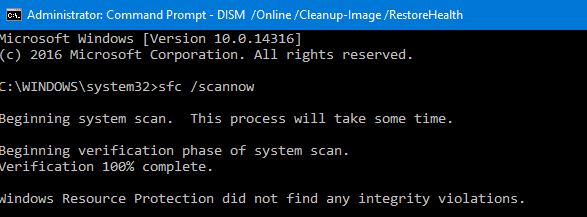
-
windows resource protection found corrupt files، وتعني أن نظام الحماية من ويندوز استطاع استرجاع وصيانة كافة الملفات المفقودة.
-
windows resource protection found corrupt files but was unable to fix some of them، تفيد بوجود ملفات تالفة ولكن الويندوز لم يستطع صيانتها ويجب عليك صيانتها يدوياً.
-
Windows resource protection did not find any integrity violations، والتي تفيد بأن نظام الويندوز لا يوجد به أي ملفات تالفة أو مفقودة.
لماذا ويندوز 10 هو الحل الأمثل؟
- أغلب مشاكل الكمبيوتر وحلولها بالنسبة لويندوز 7 انتهت في الإصدار الأخير من مايكروسوفت، ونقصد هنا ويندوز 10 الشهير.
- بتحميل ويندوز 10 ستتوفر لديك تحديثات بشكل مستمر يتم فيها حل جميع المشاكل أولاً بأول.
- يعتبر ويندوز 10 هو نظام التشغيل الأسرع وبفارق كبير عن باقي إصدارات شركة ويندوز.
- حمل الويندوز الآن لتفادي مشاكل الإصدارات القديمة من ويندوز.
برنامج اصلاح مشاكل الكمبيوتر
يرشح لك كمبيوترجي برنامج قوي جداً لحل مشاكل الكمبيوتر المختلفة، برنامج واحد يحتوي بداخله على عشرات البرامج التي لا يمكنك الاستغناء عنها.. تابع!
برنامج windows repair toolbox
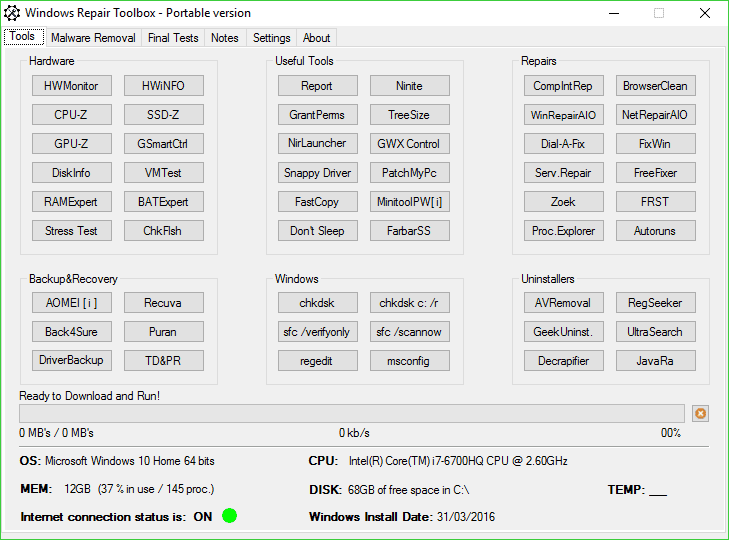
-
برنامج مجاني بشكل كامل، تستطيع باستخدامه الحصول على عشرات البرامج في برنامج واحد.
-
windows repair toolbox آمن تماماً، تستطيع تحميل آخر الإصدارات من الموقع الرسمي للبرنامج.
-
يناسب برنامج windows repair toolbox جميع إصدارات ويندوز، يعمل بكفاءة عالية على ويندوز 10 سواء 32 أو 64 Bit.
-
حجم البرنامج صغير جداً (2 ميجا بايت)؛ وعليه فإن تحميل البرنامج يتم بشكل لحظي فلا يستغرق وقت.
-
واجهه برنامج ويندوز ريبير تول بوكس سهلة جداً، تستطيع استخدامها بسهولة حتى لو كنت غير محترف في الكمبيوتر.
-
برامج خاصة لصيانة الكمبيوتر وتسريع وتحسين أداء أنظمة التشغيل المختلفة من ويندوز.
-
بداخله برامج خاصة بالأنتي فيروس والحماية من الفيروسات.
-
استهلاك البرنامج لأجزاء الكمبيوتر ضعيف جداً؛ لن يؤثر على أداء الرامات أو المعالج أو غيرهم.
-
إمكانية استرجاع ملفات ويندوز المفقودة، وبالتالي مفيد جداً في إصلاح أغلب مشاكل ويندوز.
-
استعراض جميع المعلومات التي تخص نظام تشغيل الكمبيوتر الخاص بك، استهلاك الرامات والمعالج ودرجات حرارة أجزاء الكمبيوتر .
-
مجموعة من البرامج التي تستخدم لحذف البرامج من على الكمبيوتر، تضمن حذف جميع البرامج من جذورها.
عيوب برنامج windows repair toolbox
- يعتبر برنامج windows repair toolbox خالي من العيوب تقريباً، ولكن وجب التنبيه أن برنامج لا يدعم اللغة العربية.
تحميل برنامج Download windows repair toolbox
تحميل Windows Repair Toolbox من هنا
نصائح لتفادي مشاكل الكمبيوتر
- عند تحميل أي برنامج من الإنترنت لا تقوم بالتحيل عن طريق مواقع عشوائية ولكن يجب أن يكون التحميل من مكان آمن.
- تحميل برامج انتي فيروس قوية حتى تضمن سلامة الكمبيوتر من البرامج الخبيثة وخاصة برامج التجسس.
- إذا أردت نقل أي ملفات من وإلى الكمبيوتر تأكد من سلامة الفلاش ميموري USB قبل استخدامه.
- مهم جداً فحص الملفات قبل تشغيلها على الكمبيوتر خاصةً إذا قمت بتحميلها من الإنترنت.
- يُنصح بتحميل ويندوز 10 بدلاً من أنظمة ويندوز القديمة.
- تأكد من تحديث نظام الويندوز باستمرار؛ التحديثات تحل مشاكل الويندوز وبالتالي تتمتع بأفضل أداء على الكمبيوتر.
اقرأ أيضاً
 كمبيوترجي طريقك الى احتراف عالم الكمبيوتر والتكنلوجيا
كمبيوترجي طريقك الى احتراف عالم الكمبيوتر والتكنلوجيا